当使用DaVinci Resolve进行视频编辑并完成后,您可以按照以下步骤进行输出和导出视频。
1. 调整项目设置:
- 在主界面选择您的项目,点击右键选择“项目设置”。
- 在“设置”选项卡中,确认视频分辨率、帧率和色彩空间等设置与您的需求相匹配。
2. 创建输出设置:
- 在主界面上方的导航栏中选择“交付”选项卡。
- 点击“添加交付”按钮,选择输出格式和设置。
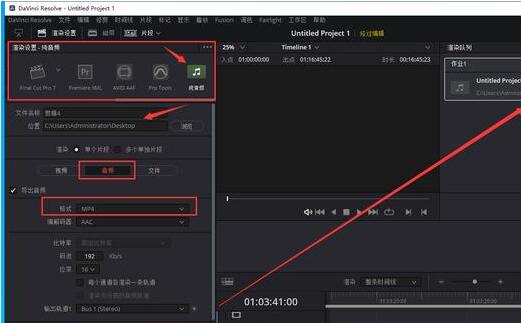
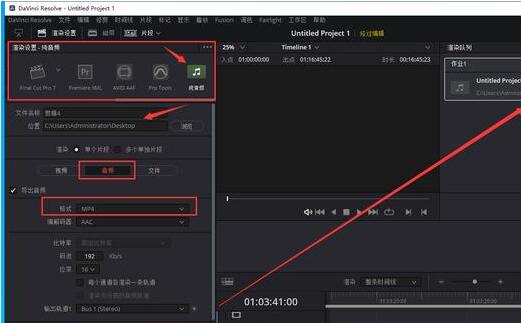
3. 调整输出设置:
- 在“交付”选项卡中,您可以设置输出格式、编解码器、目标文件夹等。
- 确保根据您的需求选择正确的输出格式,如H.264、ProRes等。
- 根据需要,您可以调整视频的比特率、帧率、分辨率和音频设置等。
4. 预览和调整:
- 在“交付”选项卡中,您可以预览输出视频的效果。
- 如果需要进行更多调整,可以返回到编辑界面进行修正。
5. 导出视频:
- 点击“交付”选项卡中的“添加到渲染队列”按钮。
- 在渲染队列中,您可以选择要导出的时间范围和文件名等。
- 确认设置后,点击“开始渲染”按钮,DaVinci Resolve将开始导出视频。
6. 监控导出进度:
- 在渲染队列中,您可以监控导出进度和剩余时间。
- 导出完成后,您可以在指定的目标文件夹中找到导出的视频文件。
以上步骤仅涵盖了基本的输出和导出视频过程。根据您的具体需求,您可能需要进一步了解和调整输出设置。同时,为了获得更专业的结果,您可以在导出前进行色彩校正和调整,以确保视频质量达到最佳状态。
